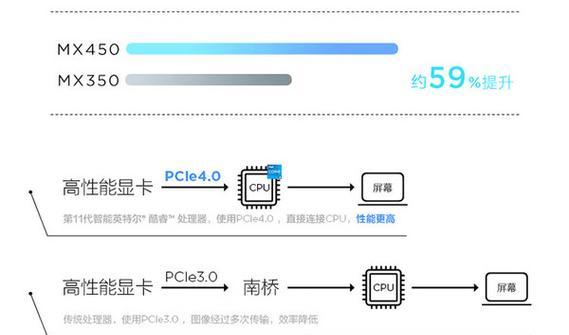联想小新系列笔记本电脑以其出色的性能和合理的价格深受用户喜爱。然而,在长时间运行高强度程序或游戏时,笔记本电脑可能会出现降频现象,从而影响整体使用体验。本文将深入探讨联想小新笔记本电脑防止降频的方法,并提供详细的操作步骤和实用技巧,旨在帮助用户最大化地保持设备性能。
一、笔记本电脑降频的原因
在开始具体的解决方法之前,了解笔记本电脑降频的原因至关重要。降频通常是由于以下几个因素造成的:
1.散热问题:长时间的高负荷工作会导致CPU和GPU温度升高,系统为了保护硬件安全,会自动降低频率。
2.电源管理设置:默认的电源管理策略可能更偏向于节省电能,而非性能输出。
3.驱动程序过时:过时的驱动程序可能导致硬件无法正确与操作系统沟通,影响性能。
4.系统资源占用过高:后台运行的程序过多,导致系统资源紧张,从而影响性能。

二、防止联想小新降频的步骤
1.优化散热系统
步骤1:保持通风口畅通
清洁笔记本电脑的风扇和散热器,确保灰尘不会阻塞散热孔。
使用笔记本电脑支架来提高电脑底部空间,增强空气流通。
步骤2:使用外接散热器
考虑购买外接散热器,尤其是对于经常在不平滑的表面上使用笔记本电脑的用户。
2.调整电源管理设置
步骤1:进入电源选项
点击右下角的电源图标,选择“电源选项”。
在弹出的窗口中,选择当前正在使用的电源计划并点击“更改计划设置”。
步骤2:修改高级电源设置
在计划设置窗口中点击“更改高级电源设置”。
找到处理器电源管理选项,将最小处理器状态和最大处理器状态调整为100%,这有助于保持CPU全速运行。

3.更新驱动程序
步骤1:检查并更新显卡驱动
访问显卡制造商官网,下载并安装最新的驱动程序。
可以使用显卡自带的更新工具,如NVIDIAGeForceExperience。
步骤2:检查并更新BIOS
联系联想官方客服或访问联想官方网站,检查是否有适用于您机型的新版BIOS,并按照提供的指导进行更新。
4.管理后台程序
步骤1:使用任务管理器
按下Ctrl+Shift+Esc打开任务管理器。
查看后台运行的应用程序和进程,关闭不必要的程序和服务。
步骤2:设置启动项
在任务管理器中切换到“启动”标签,禁用不必要的启动项以减少开机和运行时的系统负担。

三、其他实用技巧
定期清理系统:使用系统自带的磁盘清理工具,或第三方软件进行系统清理,释放不必要的文件和临时文件。
内存升级:如果条件允许,升级内存条也能有效提升性能,减少降频的可能性。
保持系统更新:确保Windows系统和所有应用都是最新版本,以获取最佳性能和安全性。
通过上述的步骤,可以有效防止联想小新系列笔记本电脑出现降频问题,让您的设备保持最佳的工作状态。在实际操作过程中,建议用户在进行任何硬件或系统修改前,详细阅读相关指南或咨询专业人士,以避免不必要的麻烦。
综合以上,联想小新系列笔记本电脑用户若按照本文介绍的方法操作,不仅能有效防止降频问题,还能提升整体使用体验。希望这些指导能够帮助您充分利用您的设备,享受更加流畅、高效的计算旅程。